Les moniteurs d’activité fonctionnent généralement avec des applications mobiles dédiées. Ces applications servent à mettre à jour le micrologiciel de l’appareil et à transférer les données enregistrées vers votre smartphone. Ces données sont ensuite stockées sur un compte en ligne, vous permettant ainsi de les consulter à tout moment.
L’application Fitbit sur Windows 10
Les trackers d’activité peuvent fonctionner de manière autonome, à condition qu’ils soient chargés. Les applications mobiles sont nécessaires, car les trackers ont une capacité de stockage limitée et ne peuvent généralement pas se connecter directement à Internet. Ils s’appuient donc sur la technologie Bluetooth et les applications mobiles pour ces fonctions. Cependant, si vous utilisez Windows 10, l’application de bureau Fitbit offre une alternative à l’application mobile.
Procédure d’installation de Fitbit sur Windows 10
L’application officielle Fitbit pour Windows 10 est disponible sur le Microsoft Store. Elle permet de coupler votre tracker Fitbit, de synchroniser vos données et de télécharger les mises à jour du micrologiciel lorsque celles-ci sont disponibles.
Visitez la page Fitbit du Microsoft Store avec votre navigateur.
Cliquez sur « Obtenir ».
L’application Microsoft Store s’ouvrira.
Cliquez de nouveau sur « Obtenir ».
L’installation de Fitbit débutera.
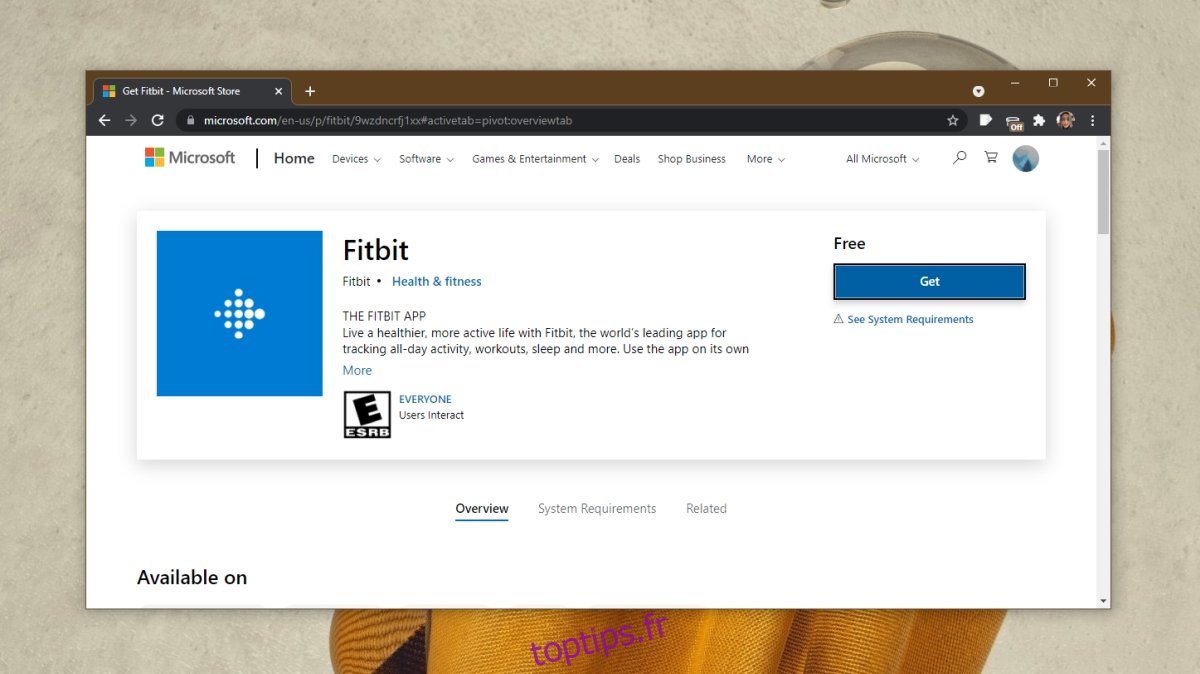
Configuration de l’appareil Fitbit sur Windows 10
L’application de bureau vous permet de configurer votre appareil Fitbit, de le connecter à l’application et de synchroniser vos données. Il est nécessaire d’avoir un compte Fitbit, que vous pouvez créer gratuitement. Vous devez également utiliser le câble de charge de votre appareil pour établir la connexion et synchroniser les données.
Connectez votre Fitbit à votre ordinateur Windows 10 via le câble de données.
Lancez l’application Fitbit sur Windows 10.
Sélectionnez votre appareil dans la liste proposée.
Acceptez les conditions d’utilisation.
Cliquez sur « Configurer l’appareil ».
Authentifiez-vous sur l’appareil si nécessaire.
Votre appareil sera connecté à votre système Windows 10.
Revenez au tableau de bord, et la synchronisation des données sera lancée.
Note importante : Bien que la synchronisation puisse se faire par Bluetooth, la première connexion, lors de l’ajout d’un tracker à l’application, requiert l’utilisation du câble de données.
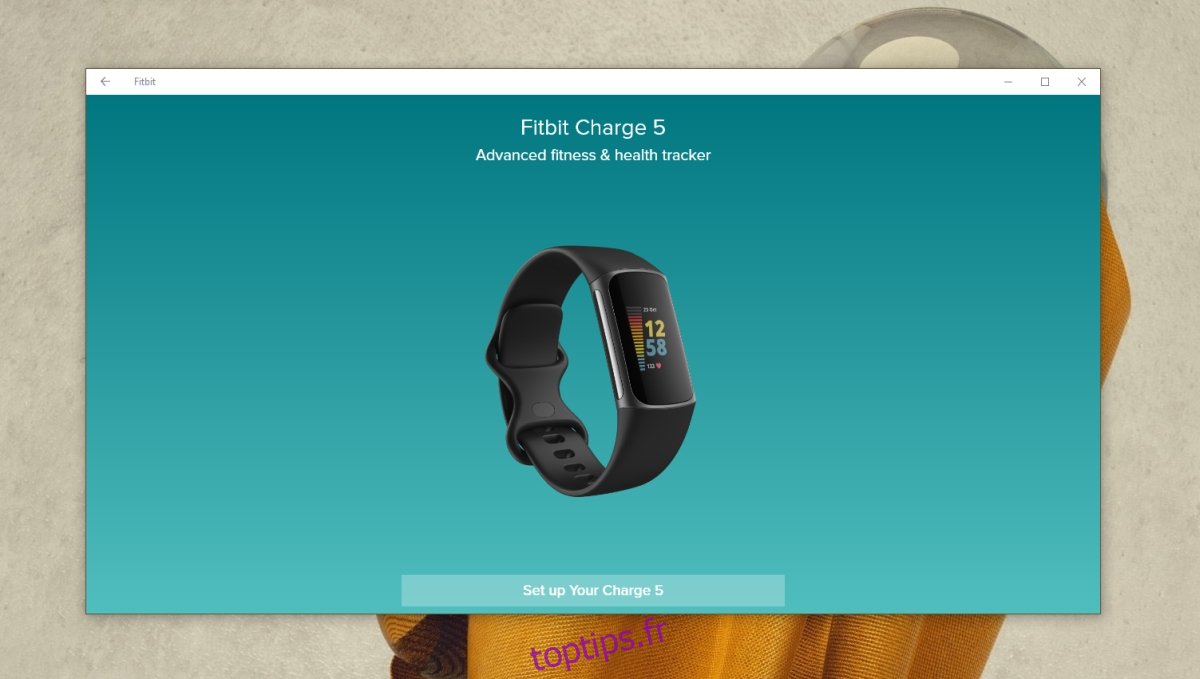
Conclusion
Lors de la première connexion de votre Fitbit à Windows 10, le système peut nécessiter l’installation de pilotes spécifiques. Si ces pilotes ne sont pas installés, l’application Fitbit pourrait ne pas détecter votre appareil. Dans ce cas, déconnectez puis reconnectez votre appareil après l’installation des pilotes. L’application Fitbit pour Windows 10 est compatible avec de nombreux modèles d’appareils. Cependant, si vous possédez un modèle ancien ou un appareil qui n’est plus commercialisé, il se peut qu’il ne soit pas pris en charge par l’application.